Зачем нужны особые настройки для REPL?
В данной заметке я расскажу о том, как можно установить отдельные настройки терминала для работы в интерактивной среде программирования — REPL (Read-Eval-Print Loop). Настройка терминала будет рассматриваться на примере Ubuntu Linux (приложение Терминал GNOME).
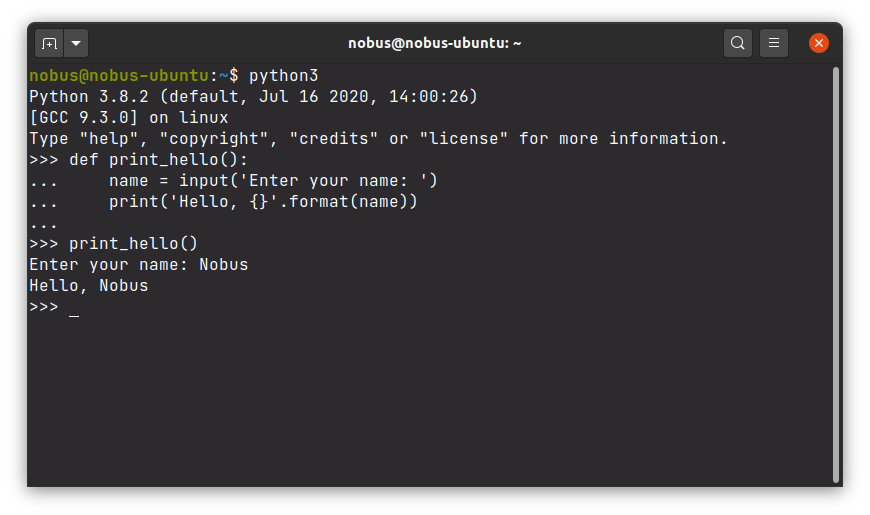
В терминале у меня применяется тёмная тема со светлым текстом, подобная той, что я использую при работе в IDE (таких, как Webstorm и PyCharm, о которых я рассказывал в отдельной заметке).
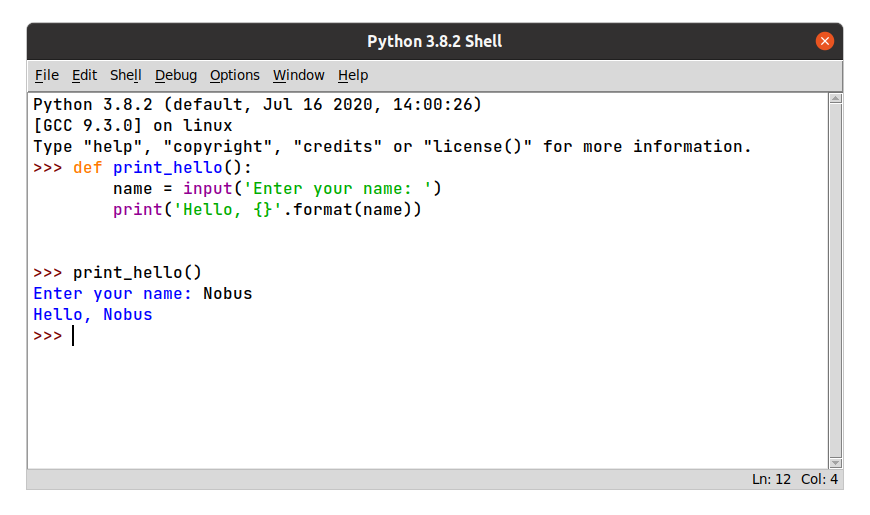
Однако для работы с интерактивным интерфейсом в консоли бывает удобнее применять светлую тему, как это по умолчанию реализовано в IDLE — интегрированной среде разработки и обучения на языке Python. Светлая тема удобна своей подсветкой синтаксиса (выделением синтаксических конструкций языка программирования с использованием различных цветов и/или шрифтовых начертаний). Поэтому мне и потребовался специальный лайвхак, который, не изменяя обычную тему оформления для терминала, устанавливает особый профиль для запуска REPL.
Настройка терминала (на примере IPython)
Итак, создадим светлую тему оформления для запуска IPython. IPython — усовершенствованная оболочка для работы с языком Python, которая, в отличие от стандартной версии REPL, имеет удобные для работы дополнения, в том числе и необходимую мне подсветку синтаксиса (поэтому, собственно говоря, и потребовалась светлая тема). Именно на базе IPython построено мощное средство разработки — JupiterLab (о работе с ним можно почитать в отдельной заметке).
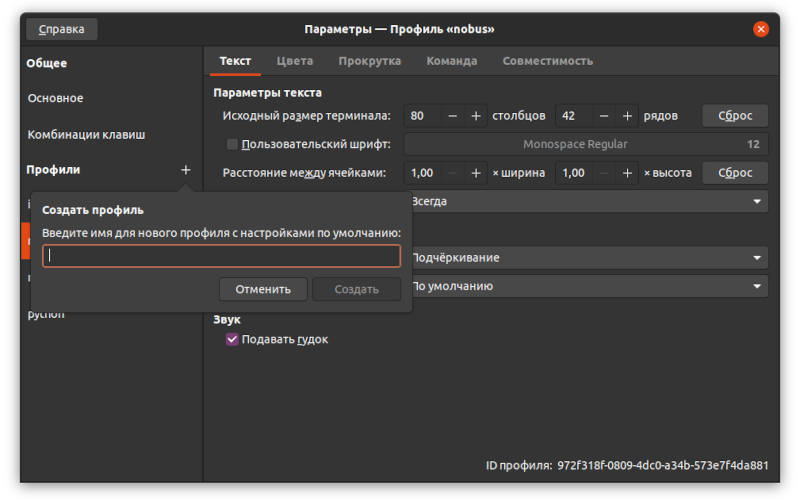
Для начала откроем в Терминале GNOME меню Параметры (удобно выбрать его в контекстном меню, щелкнув по окну терминала правой клавишей мыши). Создадим новый профиль, щелкнув на знаке + слева, и дадим ему имя: например, ipython.
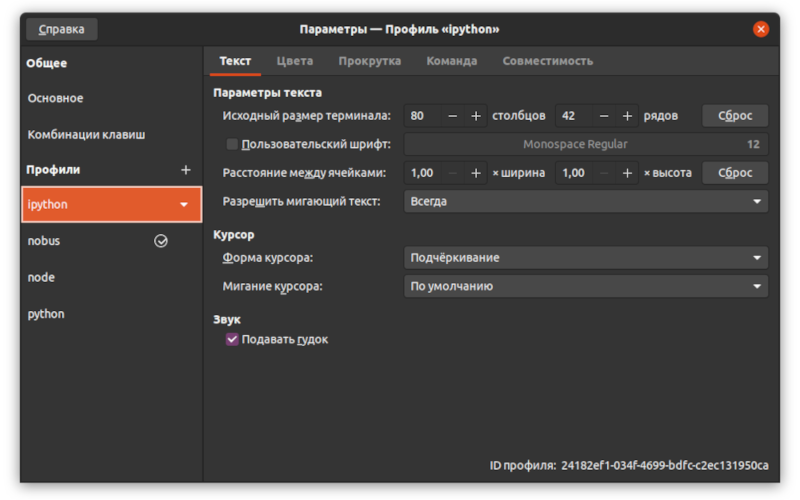
Во вкладке Текст можно задать размеры вновь открываемого терминала. У меня установлены размеры 80 символов в строке на 42 строки (хотя на иллюстрациях для удобства отображения выбран размер 80x20). Также я меняю форму курсора со стандартной (Блок) на Подчеркивание.
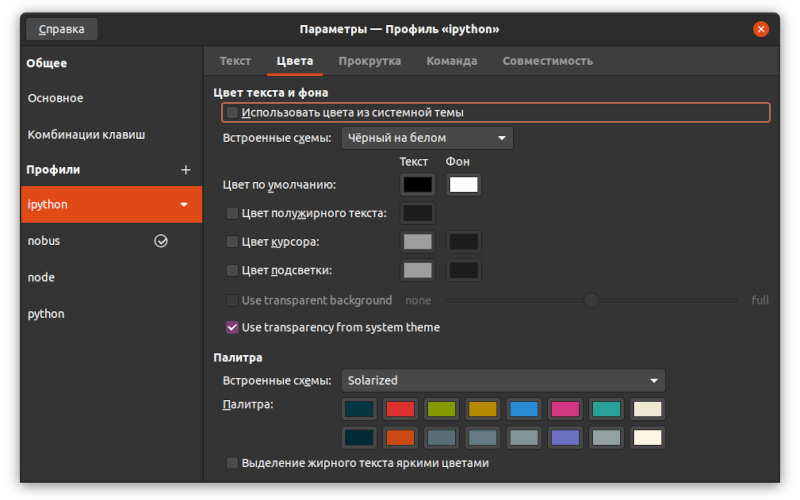
Во вкладке Цвета я устанавливаю встроенную цветовую схему Чёрный на белом (можно подобрать другие схемы в светлых тонах, какие вам нравятся больше и, главное, гармонируют с подсветкой синтаксиса в применяемой REPL). Собственно, ради этого действия мы и создаём новый профиль.
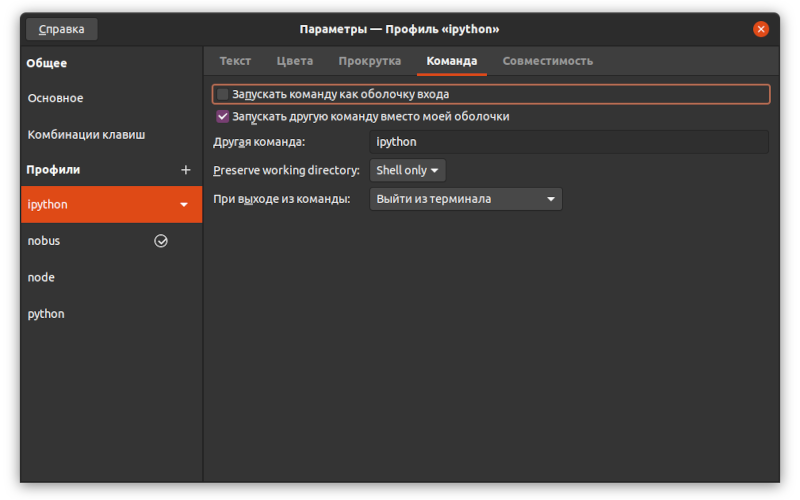
Также во вкладке Команда я отмечаю опцию Запускать другую команду вместо моей оболочки и вписываю команду ipython. Теперь вместо bash в данном профиле будет запускаться интерактивный интерпретатор IPython.
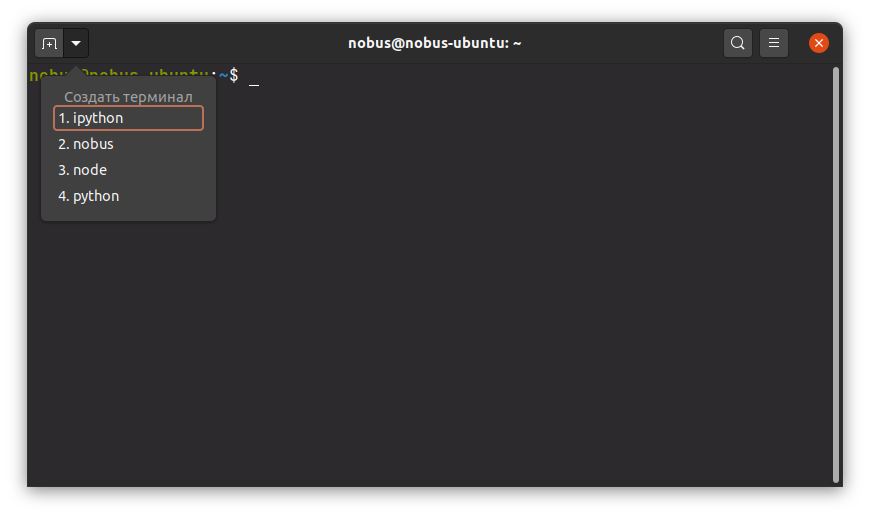
Можно закрыть окно параметров и перезапустить терминал. Теперь, щелкнув на треугольнике ▾ рядом с кнопкой открытия новой вкладки терминала (вверху слева на строке заголовка Терминала GNOME), мы выбираем только что созданный профиль ipython. Открывается новое окно терминала с REPL:
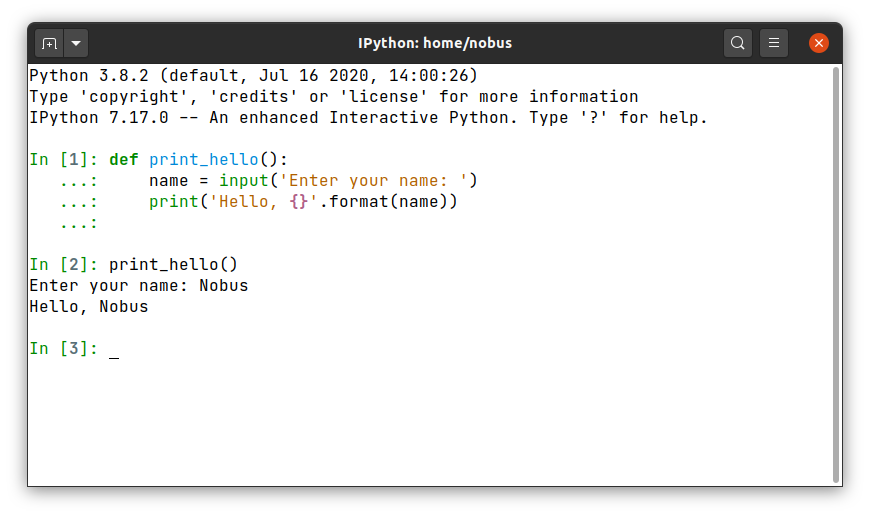
Таким же образом можно настроить REPL и для других языков программирования. В частности, у меня в отдельном окне терминала со светлой схемой оформления запускается Node.js.